Windows 10 Anniversary Updateでデフォルトのブラウザーを変更する
Windows 10 Anniversary Editionをインストールすると、以前にデフォルトでChromeまたはFirefoxを使用していた場合でも、Microsoft Edgeがデフォルトのブラウザーとして設定されます。
Edgeはこのエディションで改善されていますが、最後に拡張機能をサポートしますが、デフォルトとしてそれを望まないかもしれません。または、お好みのブラウザで好みに合わせて設定していて、時間をかけてEdgeを設定する必要がない場合もあります。元に戻す方法は次のとおりです。
注意: デフォルトのブラウザを設定する方法を示しましたここで読むことができる以前のバージョンのWindows 10ただし、アニバーサリーアップデートをインストールすると、再びそれがEdgeに切り替わり、元の場所に戻すためにどこに行くかを知る必要があります。
デフォルトのブラウザWindows 10 Anniversary Updateを設定する
Windowsキーを押して タイプ: デフォルトブラウザ を選択します 上部にあるデフォルトのWebブラウザオプションを選択します.

Microsoft Edgeがデフォルトとして設定され、唯一のオプションであることがわかります。マイクロソフトは、まあ、マイクロソフトです。
変更するには、少し下にスクロールして、 アプリごとにデフォルトを設定する.
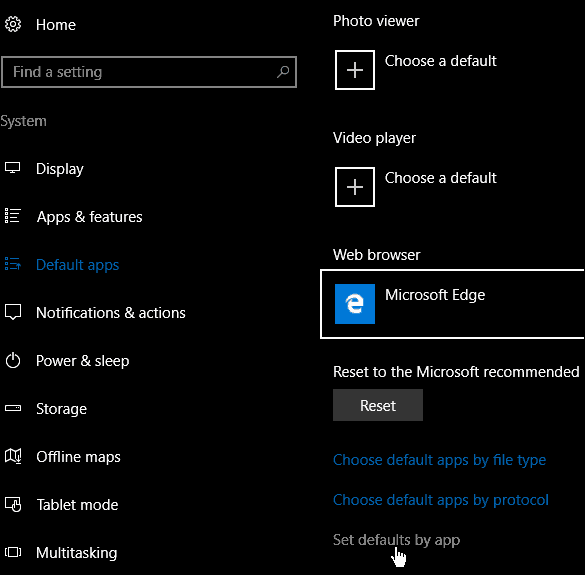
新しいウィンドウが開き、右の列を下にスクロールして、Google Chromeを強調表示します。次に選択します このプログラムをデフォルトとして設定 そして、[OK]をクリックしてください。
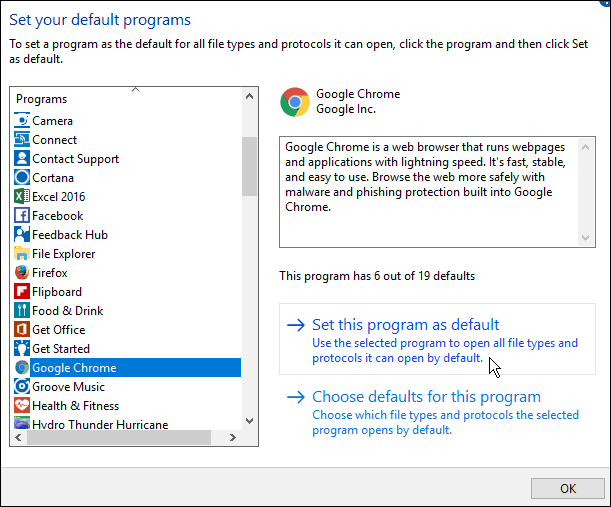
これで、メールや他のアプリのリンクをクリックするたびに、選択したブラウザーが開き、Edgeは開きません。
MicrosoftがWindows 10のメジャーアップデートをリリースするたびに、デフォルトのブラウザー(およびその他のいくつかのプログラム)を変更する必要があると思いますか?私はそれが非常に迷惑であることがわかります。
以下のコメント欄であなたの考えを教えてください。私はそれが多くのユーザーを苛立たせているのを知っているので、物事を民事にしてください。










コメントを残す